Come creare cartelle di app su iPhone o iPad
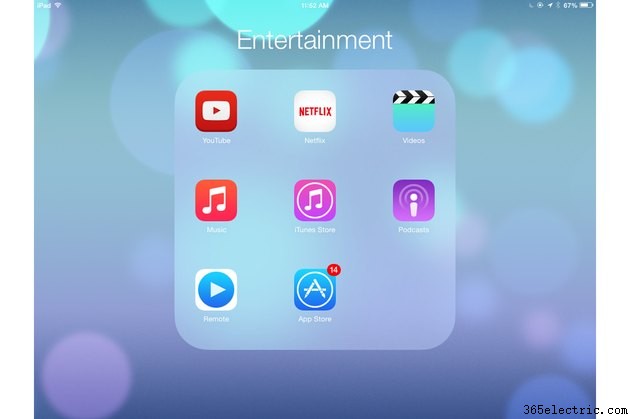
Le cartelle delle app sono un ottimo modo per organizzare la schermata iniziale del tuo iPhone, iPad o iPod Touch. Combinando le icone delle app in cartelle, non solo lo schermo sarà meno ingombrante, ma le app saranno più facili da trovare quando ne avrai bisogno. Naturalmente, le cartelle sono anche un modo pratico per mantenere la tua libreria di app un po' più privata. Candy Crush Saga sarà meno evidente al lavoro se lo nascondi in una cartella denominata "App per bambini" o "Finanze domestiche".
Passaggio 1
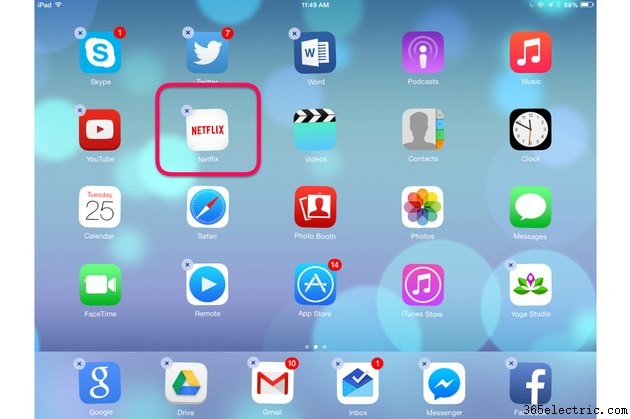
Tocca e tieni premuta qualsiasi icona sulla schermata iniziale del tuo iPhone o iPad finché le icone iniziano a oscillare, indicando che la schermata iniziale è in modalità di modifica. Tieni presente che i pulsanti Elimina a forma di X vengono visualizzati anche sulle icone delle app installate personalmente.
Passaggio 2
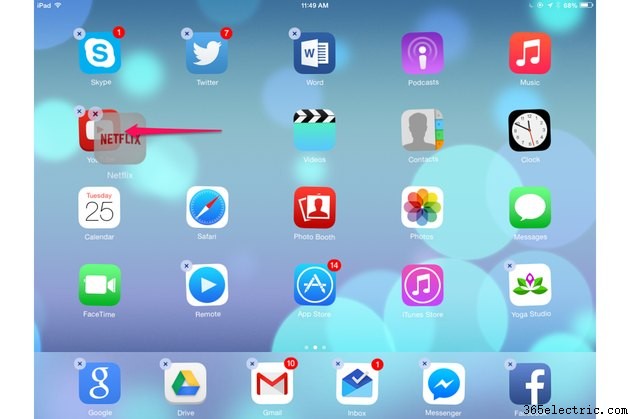
Trascina un'icona al centro di un'altra icona. Se le icone si spostano semplicemente in nuove posizioni, riprova. Le due icone creeranno una cartella.
Passaggio 3
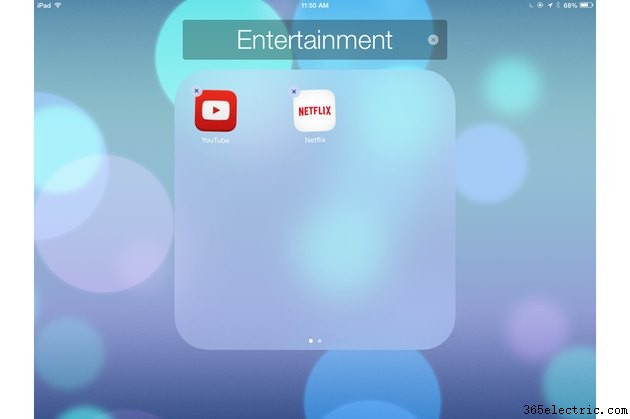
Continua a tenere premuta l'icona che hai trascinato per un secondo o due fino all'apertura della cartella, con le due icone all'interno. IOS assegna automaticamente alla nuova cartella un nome in base ai tipi di app all'interno.
Passaggio 4
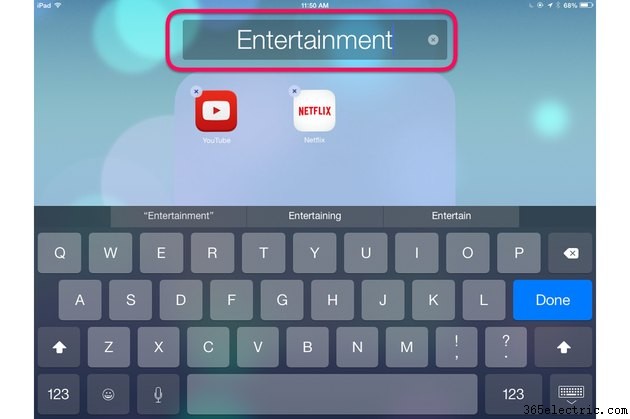
Tocca l'etichetta della cartella se vuoi cambiarla. Viene visualizzata automaticamente la tastiera su schermo. Digita un nuovo nome e premi il tasto "Fatto". Tocca un punto qualsiasi al di fuori della cartella per chiuderla e tornare alla schermata iniziale.
Passaggio 5
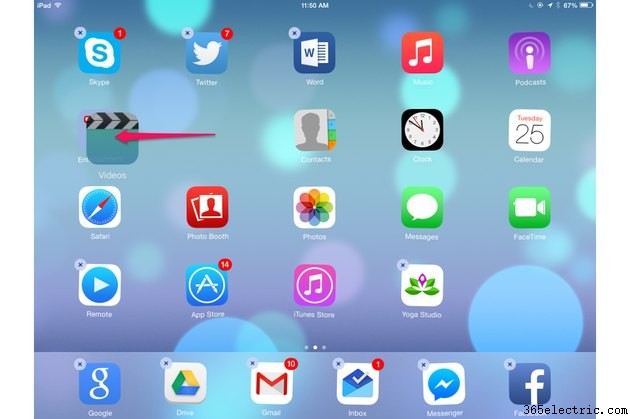
Trascina icone aggiuntive nella nuova cartella mentre la schermata iniziale è ancora in modalità di modifica. Al termine, premi il pulsante "Home" sul tuo dispositivo iOS per uscire dalla modalità di modifica.
Passaggio 6
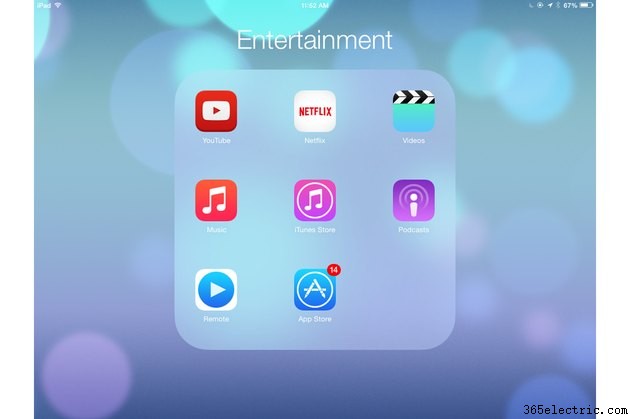
Apri una cartella in qualsiasi momento toccandola. Tocca un'icona all'interno della cartella per avviare l'app. Per rimuovere un'icona da una cartella, tienila con il dito finché non oscilla, quindi trascinala fuori dall'area della cartella. Per eliminare una cartella, trascina ogni icona all'esterno della cartella finché non è vuota.
Suggerimento
In iOS 8.1, ogni cartella può visualizzare solo nove app alla volta. Se hai più di nove app in una cartella, scorri la finestra della cartella verso sinistra per vedere le app aggiuntive.
